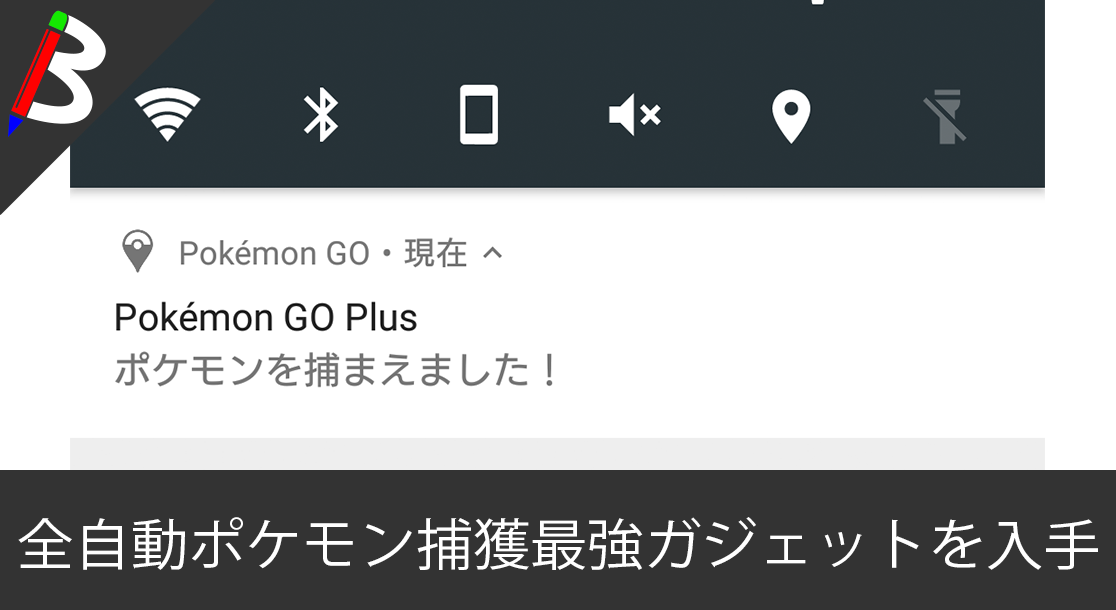ねこじゃすり
猫を魅了する魔法の装備品!
Anker PowerCor
旅行には必須の大容量モバイルバッテリー!
【最新機種】GoPro hero11 Black
最新機種でVlogの思い出を撮影しよう!
ペヤング ソースやきそば 120g×18個
とりあえず保存食として買っておけば間違いなし!
モンスターエナジー 355ml×24本 [エナジードリンク]
脳を活性化させるにはこれ!
MOFT X 【新型 ミニマム版】 iPhone対応 スマホスタンド
Amazon一番人気のスマホスタンド!カード類も収納出来てかさ張らないのでオススメです!
サンディスク microSD 128GB
スマホからSwitchまで使える大容量MicroSDカード!
スポンサーリンク
関連
手順
前回でニンテンドーSwtich本体の初期設定まで完了しています。
ニンテンドーeショップに接続するにはニンテンドーアカウントの設定が必要なので今回はそちらの手順を紹介致します♪
ニンテンドーアカウントの作成
ホーム画面からニンテンドーeショップアイコンを選択します。

eショップに接続するユーザーを選択します。

ニンテンドーアカウントとの連携はまだされていないと思うので、今回は新規アカウントを作成した上で連携する手順を紹介します。
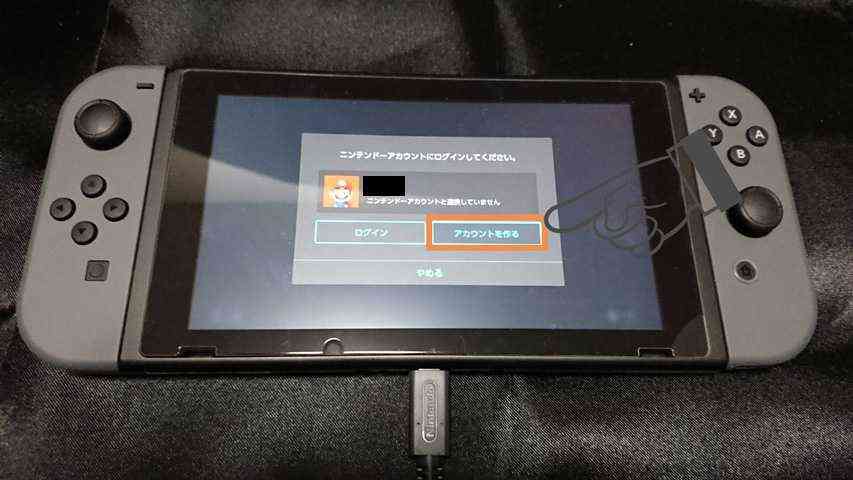
アカウント作成のご案内メールを送るボタンをクリックします。

送信するメールアドレスを入力し、問題が無ければ送信するボタンをクリックします。
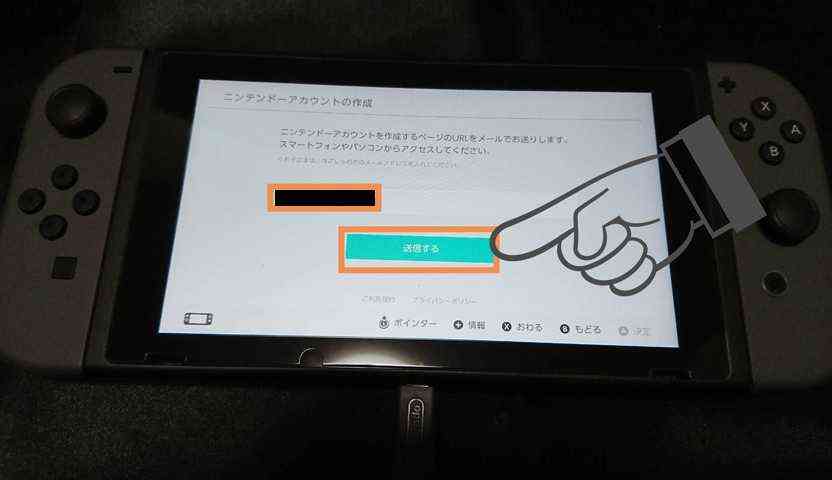
正常に案内メールが送信されると以下のような画面が表示されます。Switchは一旦この画面のままにしておきます。

先ほど入力したメールアドレスに以下のような案内メールが届くので、登録用URLをクリックして登録画面を表示します。
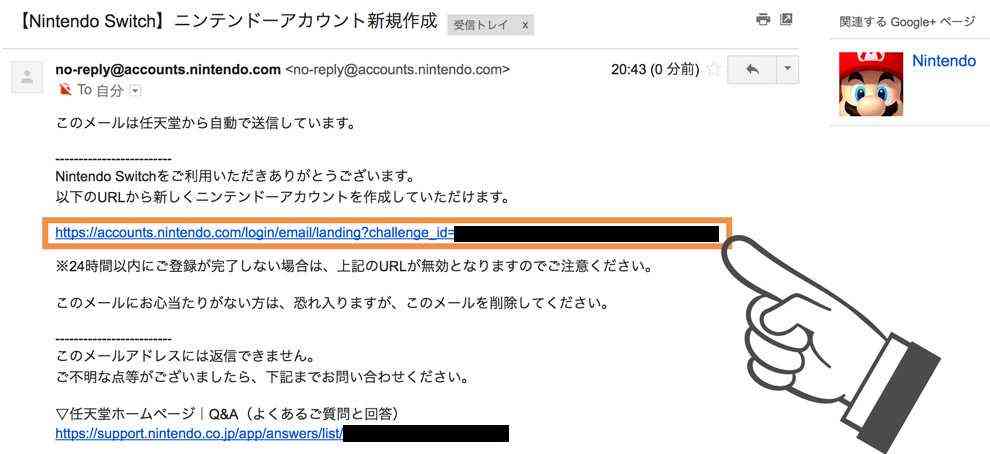
ご自身のアカウントボタンをクリックします。
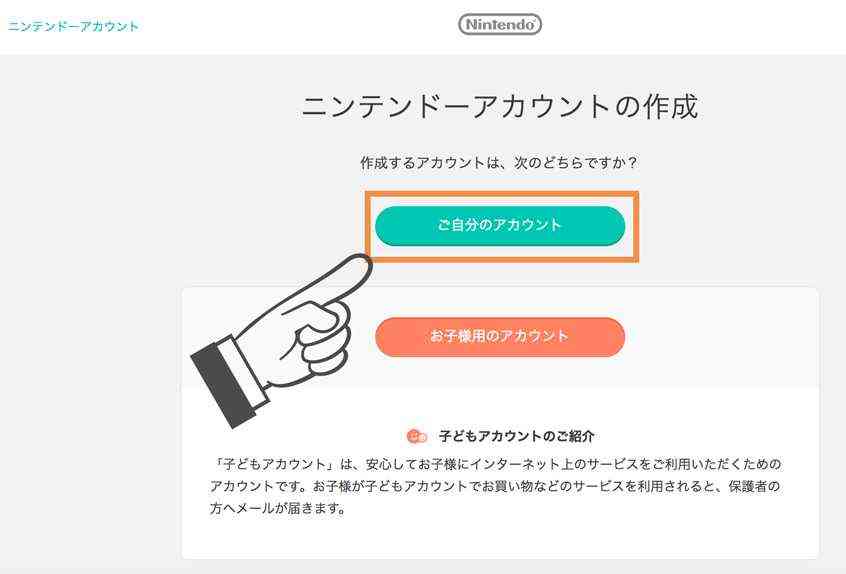
ニンテンドーアカウントの登録情報を入力し、問題が無ければ作成するボタンをクリックします。
※パスワードはニンテンドーeショップに接続する際に必要になるので、控えておきましょう。
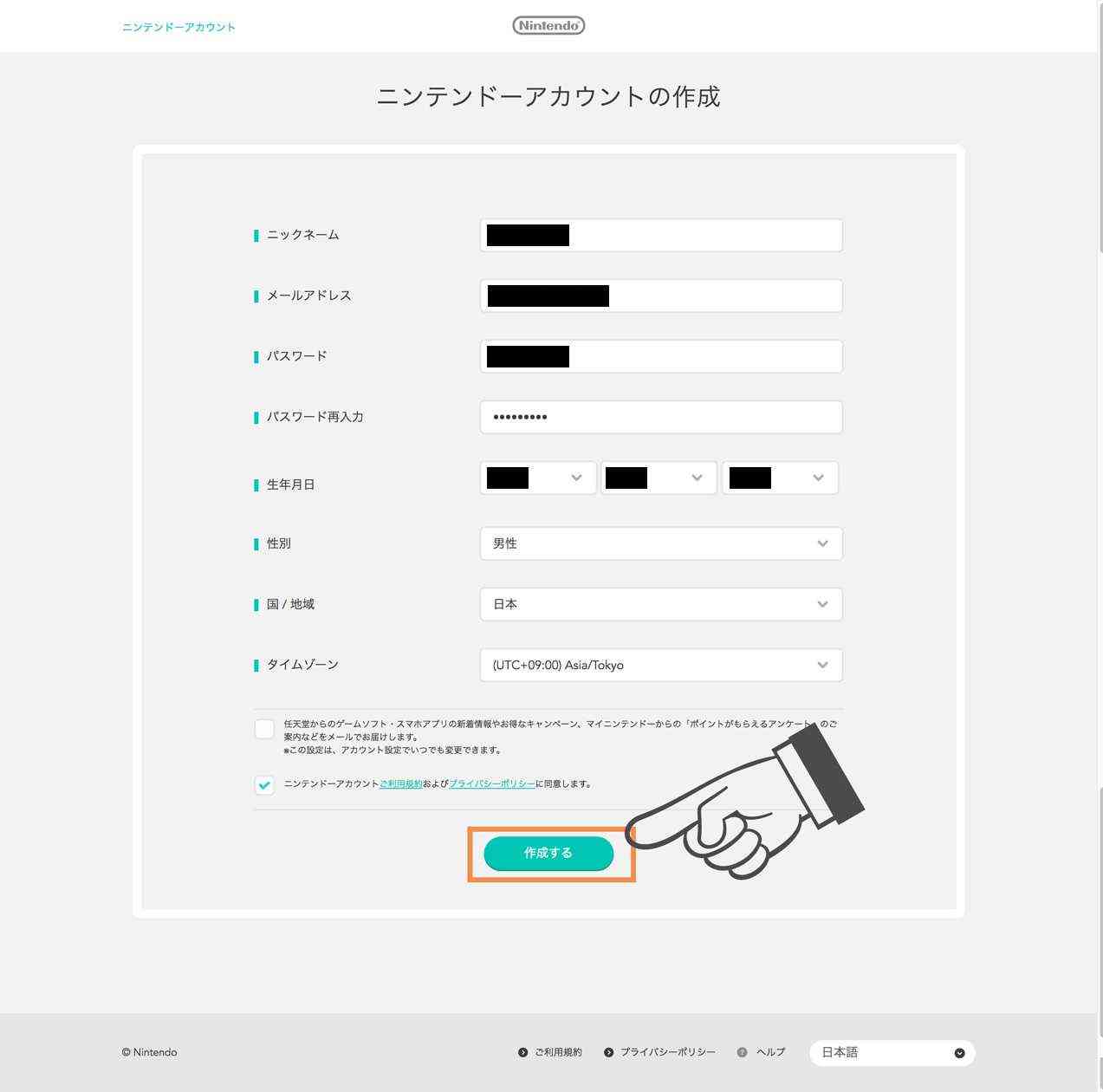
確認番号が表示されるので、Switch側で入力してOKボタンをクリックします。
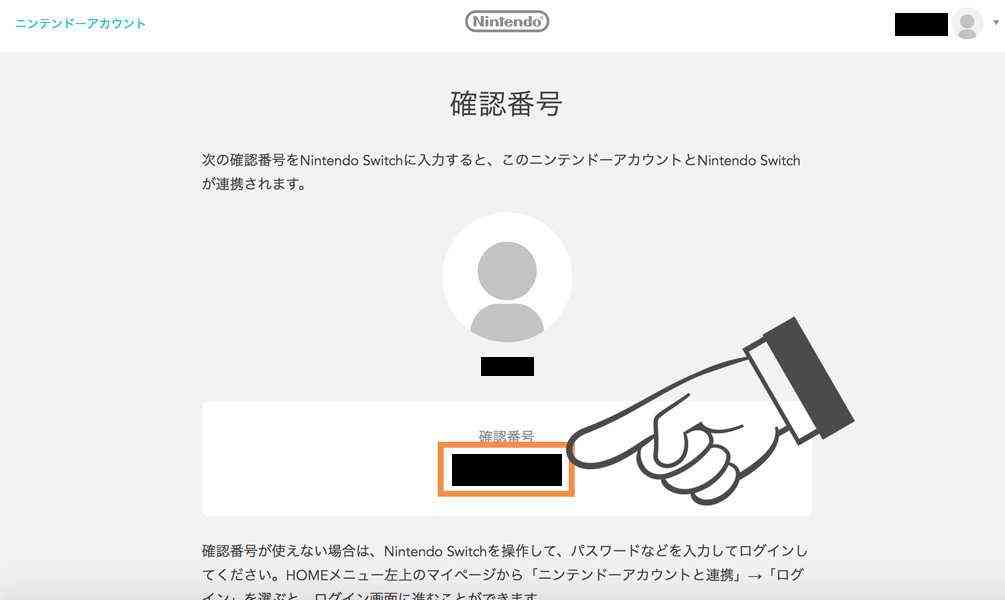
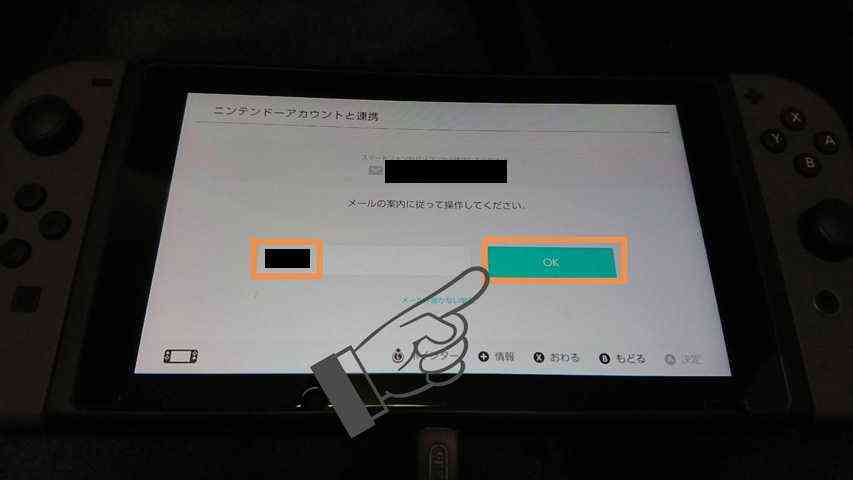
正常に認証が完了すると連携完了のメッセージが表示されるので、OKボタンをクリックします。
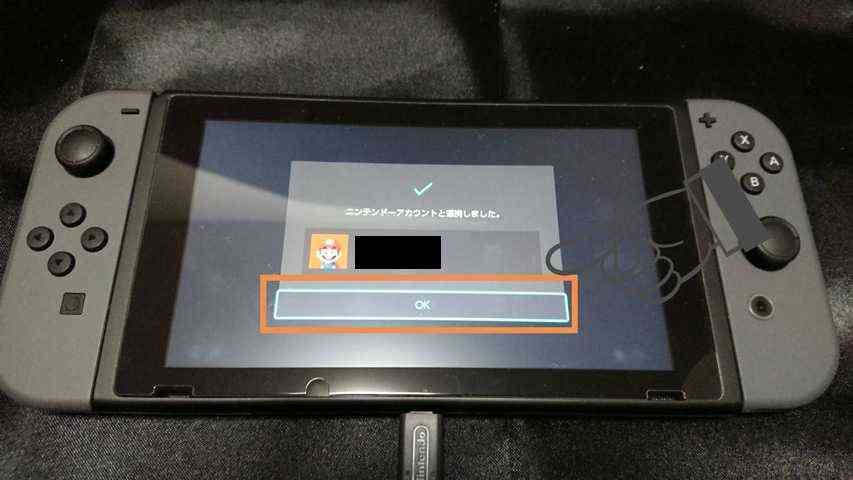
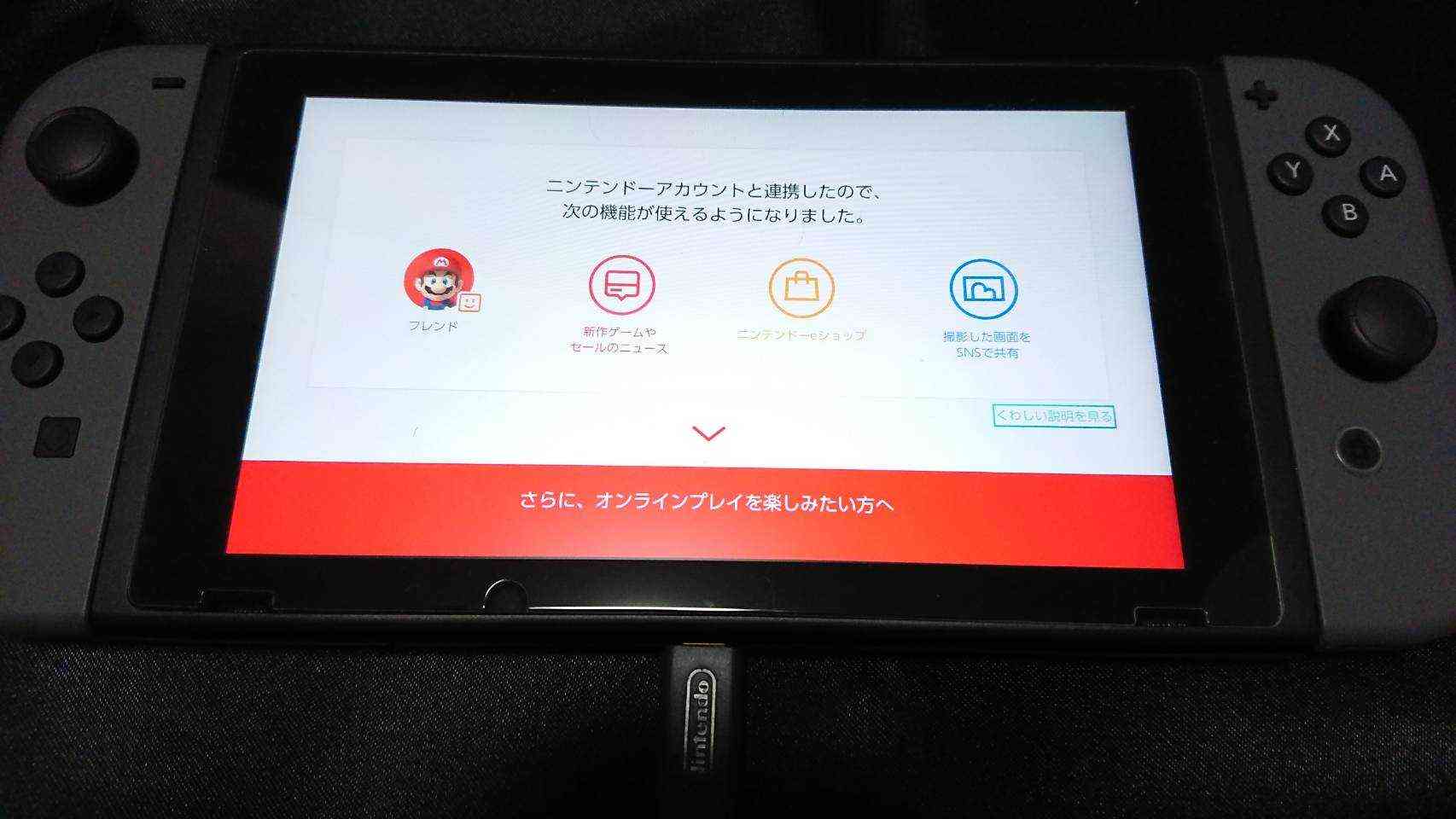
ニンテンドーアカウントの新規作成及び連携がこれで完了です♪
終わりに
Switchとパソコンの行ったり来たりがありましたが、問題無く登録出来たのではないでしょうか?(出来なかったらすいませんorz)
次はいよいよニンテンドーeショップで実際に遊ぶソフトをダウンロードしてみましょう♪